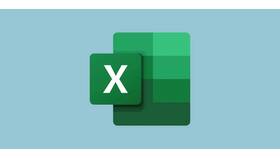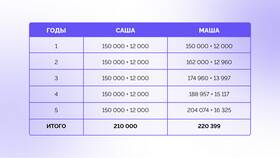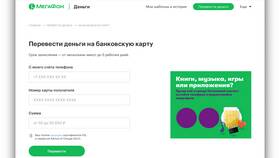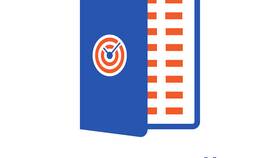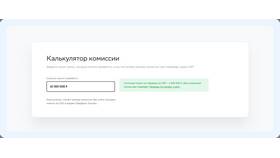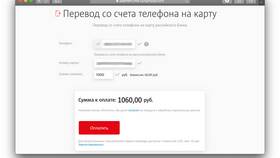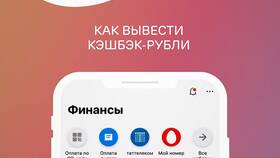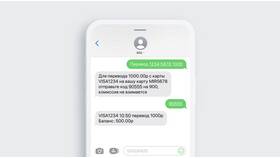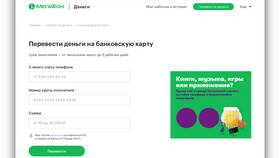Цена товара: 2500 руб (ячейка A1), скидка 15% (ячейка B1):
Содержание
Базовые способы преобразования в проценты
Использование формата ячеек
- Выделите ячейки с числами
- Нажмите правой кнопкой мыши и выберите "Формат ячеек"
- В разделе "Число" выберите "Процентный"
- Укажите нужное количество десятичных знаков
- Нажмите "ОК"
Использование кнопки на ленте
- Выделите нужные ячейки
- На вкладке "Главная" найдите группу "Число"
- Нажмите кнопку "%" (Процентный формат)
Формулы для работы с процентами
| Задача | Формула |
| Преобразовать число в процент | =A1*100 & "%" |
| Вычислить процент от числа | =A1*B1% |
| Найти процентное соотношение | =(A1/B1)*100 |
Как правильно отображать проценты
Основные правила
- Число 1 в процентном формате отображается как 100%
- 0.5 отображается как 50%
- Для ввода процентов можно вводить числа со знаком % (10%)
Настройка десятичных знаков
- Выделите ячейки с процентами
- На вкладке "Главная" в группе "Число"
- Используйте кнопки "Увеличить разрядность" или "Уменьшить разрядность"
Практические примеры
Расчет скидки
- Формула для расчета суммы скидки: =A1*B1
- Формула итоговой цены: =A1*(1-B1)
Расчет прироста показателей
Прошлый месяц: 150 единиц (A1), текущий месяц: 180 единиц (B1):
- Формула прироста: =(B1-A1)/A1
- Примените процентный формат к результату
Полезные советы
| Совет | Описание |
| Фиксированные ссылки | Используйте $ для закрепления процентной ставки: =A1*$B$1 |
| Условное форматирование | Выделяйте цветом ячейки с определенными процентными значениями |
| Проверка расчетов | Всегда проверяйте результаты простыми примерами |
Важное примечание
При работе с процентами в Excel важно понимать разницу между вводом значений (10% автоматически преобразуется в 0.1) и отображением значений (0.1 может отображаться как 10%).